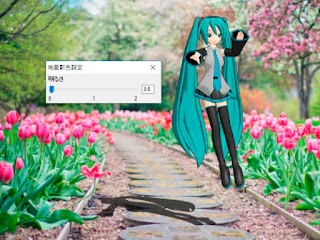身の回りのモノで意外と面白いシーンを撮影することが出来ます。
今回は粉ミルクの缶を入手したので実験してみました。大きな缶ですが、その中に広角レンズを付けたカメラを突っ込みます。ここではフルサイズ換算18mmの彫刻家クレンズを使ってみました。
上が撮影結果です。低速シャッターになってしまいますがブレても問題ありません。
撮影結果に対してPhotoshopの[ダスト&スクラッチ]で適宜ぼかします。
後は必要に応じて着色してみるだけでかなりユニークなイメージを得ることが出来ます。
Panasonic LUMIX DMC-GF2
M.ZUIKO DIGITAL ED 9-18mm F4.0-5.6
OLYMPUS PEN Lite E-PL1s
LUMIX G VARIO 14-42mm/F3.5-5.6 ASPH2